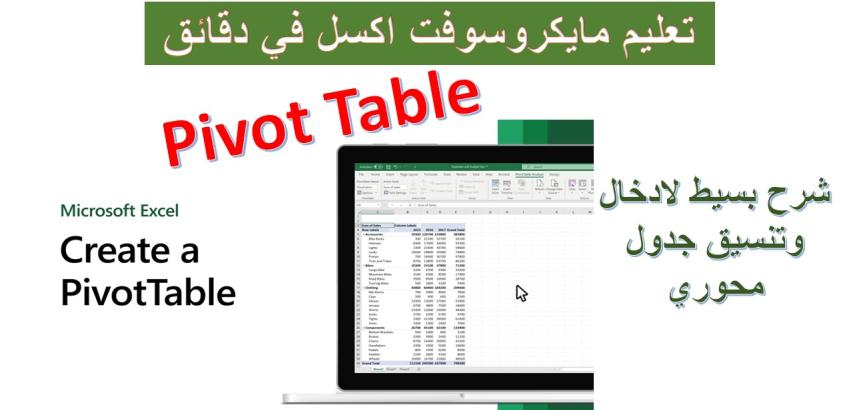التالي شرح خطوة بخطوة على كيفية إدراج وتنسيق جدول محوري فيمايكروسوفت اكسل:
إدراج جدول محوري:
افتح اكسل: قم بتشغيل مايكروسوفت اكسل وافتح المصنف الذي تريد إدراج الجدول المحوري فيه.
قم بتجهيز البيانات: تأكد من تنظيم البيانات الخاصة بك في تنسيق جدولي مع رؤوس واضحة. يجب أن يمثل كل عمود فئة، ويجب أن يحتوي كل صف على سجل فردي.
حدد البيانات: انقر في أي مكان داخل مجموعة البيانات الخاصة بك. سيكتشف اكسل تلقائيًا نطاق البيانات الخاص بك. إذا لم يكن كذلك، يمكنك تحديد النطاق يدويًا عن طريق النقر والسحب فوق البيانات الخاصة بك.
إدراج الجدول المحوري: انتقل إلى علامة "إدراج" في شريط اكسل.
إنشاء الجدول المحوري: في مجموعة "الجداول"، انقر على "الجدول المحوري". ستظهر نافذة "إنشاء جدول محوري".
حدد نطاق البيانات: تأكد من صحة نطاق البيانات المحدد في نافذة الحوار. إذا لزم الأمر، يمكنك ضبطه يدويًا عن طريق كتابة النطاق يدويًا.
اختر الموقع: حدد المكان الذي تريد وضع الجدول المحوري فيه. يمكنك إما اختيار ورقة عمل موجودة بالفعل أو إنشاء ورقة عمل جديدة.
انقر على موافق: انقر على زر "موافق" في نافذة الحوار. سيقوم اكسل بإدراج جدول محوري فارغ وعرض قائمة حقول الجدول المحوري على اليمين.
تنسيق الجدول المحوري:
الآن بعد أن قمت بإدراج جدول محوري، يمكنك تنسيقه حسب احتياجاتك:
إضافة الحقول: في قائمة حقول الجدول المحوري على اليمين، ستجد قائمة بالحقول من مجموعة البيانات. اسحب وأسقط الحقول التي تريد تحليلها إلى الأماكن الأربع: الصفوف، الأعمدة، القيم، والتصفية.
تخصيص القيم: إذا قمت بوضع حقل في منطقة "القيم"، يمكنك تخصيص كيفية تلخيص البيانات في اكسل. للقيام بذلك، انقر فوق السهم المنسدل المجاور للحقل في منطقة القيم واختر "إعدادات حقل القيم". هنا، يمكنك تغيير وظيفة التلخيص (مثل المجموع، المتوسط، العدد، وغيرها) وتنسيق الرقم.
تنسيق الجدول المحوري نفسه: يمكنك تنسيق الجدول المحوري نفسه عن طريق تحديد أي جزء منه واستخدام خيارات تنسيق اكسل. يمكنك تغيير الخطوط والألوان والحدود وأكثر من ذلك.
تصفية البيانات: استخدم خيارات التصفية في الجدول المحوري لتحديد البيانات بشكل أكثر تحديدًا. على سبيل المثال، يمكنك التصفية حسب فئات معينة أو نطاقات تاريخية أو قيم محددة.
توسيع وطي البيانات: يمكنك توسيع أو طي الصفوف والأعمدة في الجدول المحوري لعرض مزيد أو أقل من التفاصيل. للقيام بذلك، انقر فوق علامات الجمع والطرح الصغيرة المجاورة لرؤوس الصفوف أو الأعمدة.
تجميع البيانات: إذا كانت لديك بيانات تاريخية أو زمنية، يمكنك تجميعها لعرض ملخصات حسب فترات زمنية محددة (مثل الأشهر أو الربع السنوي). انقر بزر الماوس الأيمن على حقل التاريخ في الجدول المحوري واختر "تجميع".
تحديث البيانات: إذا تغيرت بيانات المصدر الخاصة بك، يمكنك تحديث الجدول المحوري لتحديث البيانات به. انقر بزر الماوس الأيمن على الجدول المحوري واختر "تحديث".
حفظ ومشاركة: بعد تنسيق الجدول المحوري، قم بحفظ مصنف اكسل الخاص بك. بعد ذلك، يمكنك مشاركته مع الآخرين، وسيحتفظ الجدول المحوري بتنسيقه.
تخصيص إضافي: يمكنك تخصيص الجدول المحوري بشكل إضافي من خلال استكشاف خيارات الجدول المحوري في اكسل، والتي تتيح لك التحكم في المجاميع الفرعية والمجاميع الكلية والمزيد.
تذكر أن الجداول المحورية تقدم إمكانيات قوية لتحليل البيانات فياكسل، ويمكنك تجربة مختلف تركيبات الحقول وخيارات التنسيق لتلبية احتياجاتك بشكل أفضل.